
昨天拿到了CROCUS可兒可思剛上市的CSPP300微型投影機
包裝風格很簡約
內容物有投影機、充電器、保護袋、同屏器、說明書


今天帶去朋友家玩,拿它來玩遊戲、唱卡拉OK、看電影,宋太太們都瘋狂了


用了之後大家都覺得太方便了,於是決定寫開箱文跟大家分享![]()
機身重量輕、體積小,可以放在包包裡隨身帶出門,真的很方便![]()
完全顛覆以前對投影機的印象
把包包裡的東西拿出來跟他比對大小

比無印良品的牛皮筆記本還要小
這一台亮度非常夠,就算不關燈也可以看得很清楚
對於要邊看投影片邊抄筆記得學生來說根本就是一大福音!!
一般對於投影機的用途,大家一定覺得只能用於商務用途或家庭劇院
但是它因為亮度夠,就算要在戶外投射也沒問題
這幾天表哥在籌畫求婚
讓我突然想到![]() 這很適合求婚的場合!!
這很適合求婚的場合!!
投射在建築物外牆上,牆壁上都是充滿回憶的照片或影片,四周布滿氣球,再加上身旁家人朋友的祝福,一定超感動!!![]()
愛玩遊戲、看球賽、追韓劇的朋友,別再看手機或平板這種小螢幕,很傷眼睛啊!!![]()
看大的畫面才過癮啊!!!
現在他也成了我抬腿的好幫手
有抬腿習慣的女生們一定都有經驗
抬腿的時候真的很無聊,拿手機追劇手痠眼睛痠
我要告訴各位它有一個很大的特色
就是智能校正
就算把機器放在地上斜斜的往牆壁投射
畫面不會變形,而是會自動調整成正常的樣子
讓我抬腿不再無聊![]()

投影機另外還有付一個遙控器
透明的機身是不是超美!! 看起來超精緻
這台投影機還有一個非常強大的功能,那就是手勢控制
對於最近在學作甜點的我來說真是一大福音!!!
平常都是用手機播教學影片,螢幕小看不清楚,要按暫停的時候手又會弄髒螢幕
現在我都把影片投影在牆壁上,要暫停的時候只要在遙控器上方做出特定的手勢
就可以控制影片的音量、快轉/倒帶、暫停等等的功能
實在是太方便了!!

機器邊邊的按鈕從照片中的左到右分別是開機鍵、切換模式鍵、降低音量、增加音量
插槽從左到右是充電孔、耳機孔、記憶卡插槽、HDMI插槽
 在這裡簡單的教大家使用方法
在這裡簡單的教大家使用方法 
投影sd記憶卡中檔案(照片、音樂、影片、電子書)
這個方法最簡單,只要把sd記憶卡插入插槽中,開啟遙控器就可以控制了
投影電腦影像
使用方式也很容易,不過需要一條HDMI線,一頭插電腦,一頭插投影機的HDMI插槽
按機身上的切換模式鍵,電腦中的畫面就會自動投影了
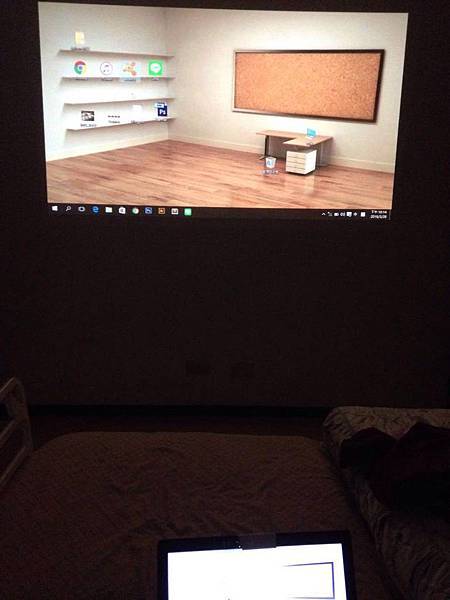
投影手機影像
盒子內有附一個同屏器,將它插在投影機上
接著按投影機上的切換模式鍵
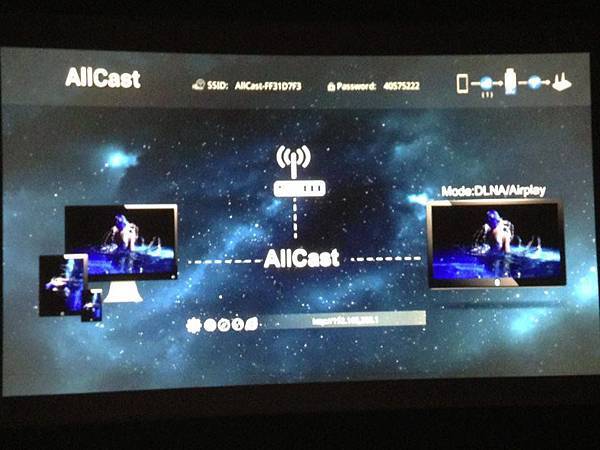
將手機開啟wifi,連接AllCast開頭的網路並輸入密碼(於畫面上方)
接著用手機的瀏覽器連接畫面上的網址 192.168.203.1
點選第一個internet選項
選擇家中wifi並輸入wifi密碼
如果你的手機是iPhone
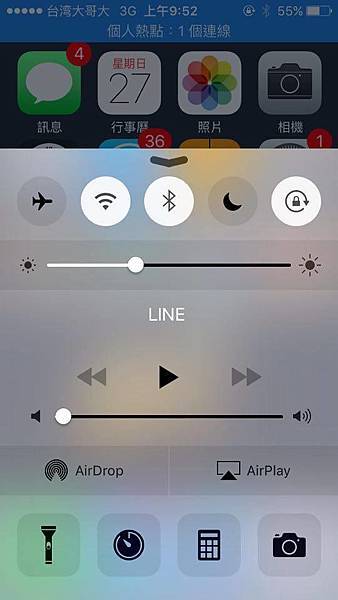
點選右邊AirPlay
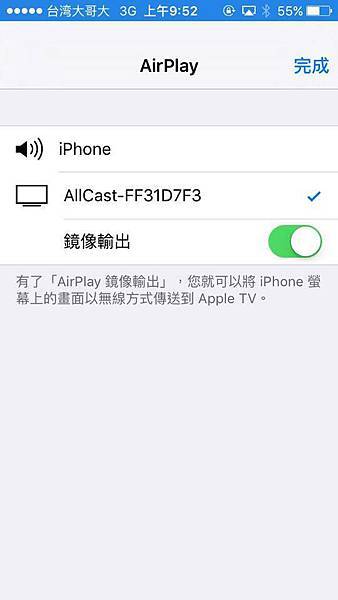
按照上圖動作後就完成了!!!
如果是android手機,上網搜尋自己手機的 Miracast 在哪設定就完成囉~

微型投影機輕巧功能又多
想取得更多資訊,就點以下連結吧


 留言列表
留言列表